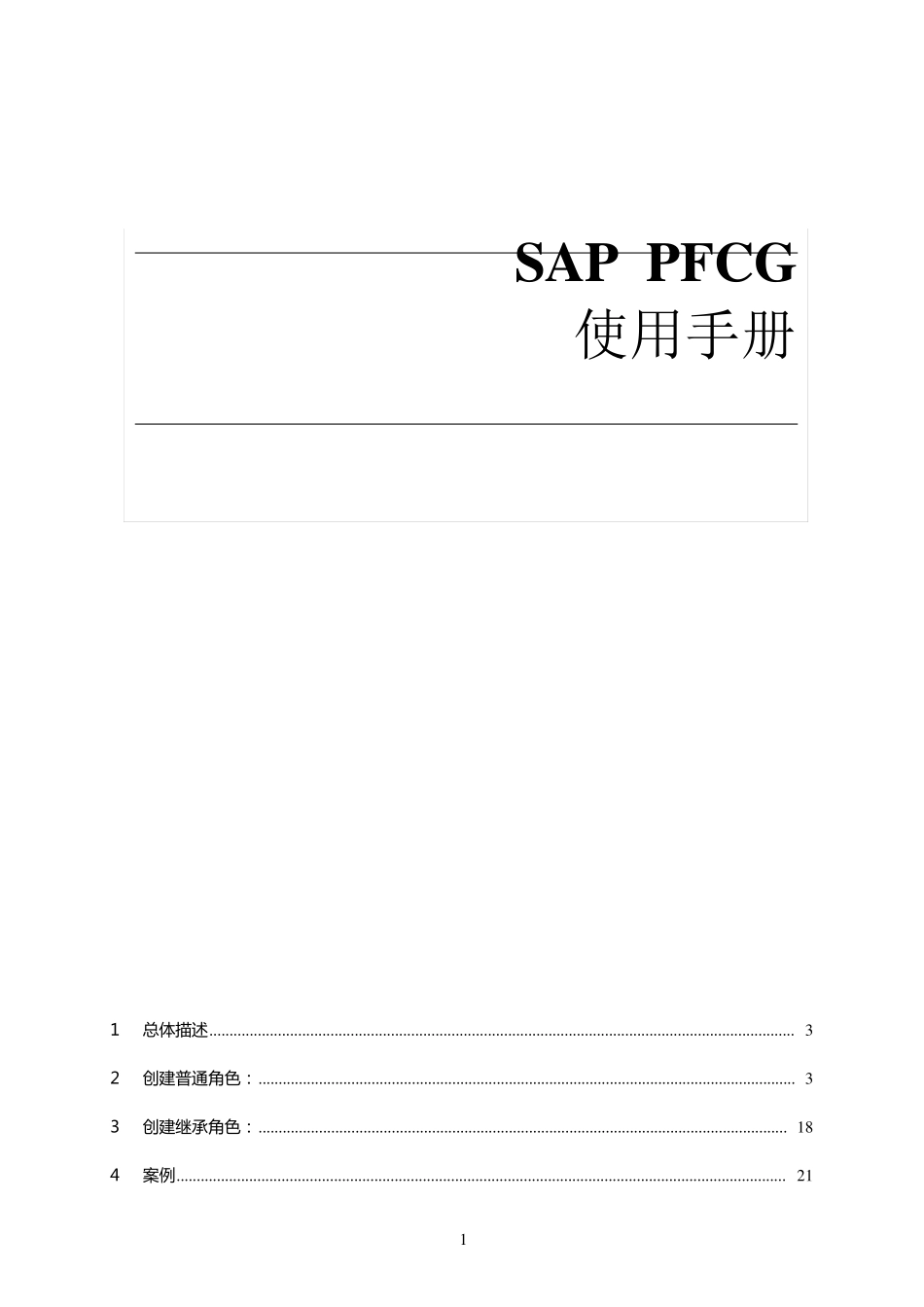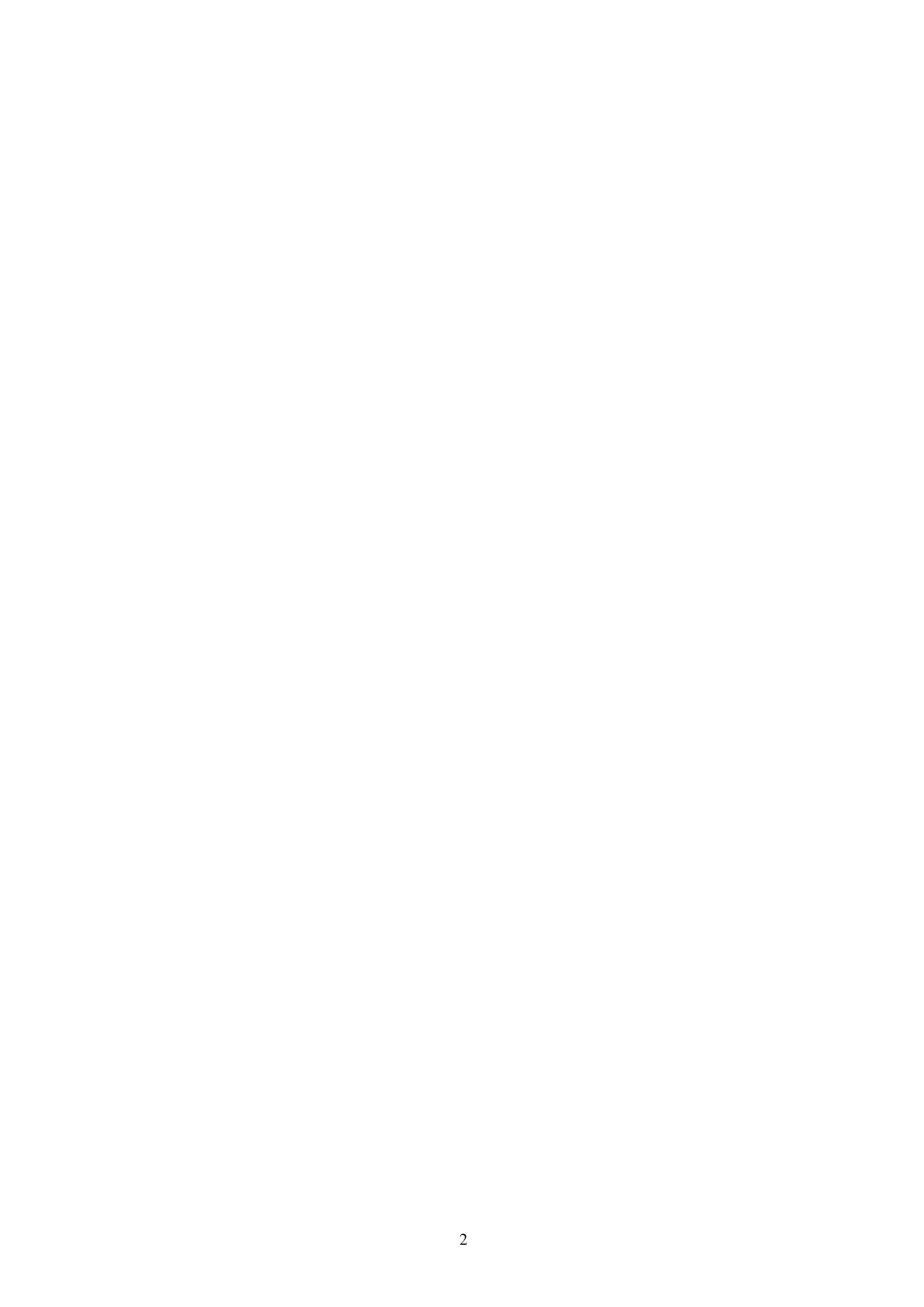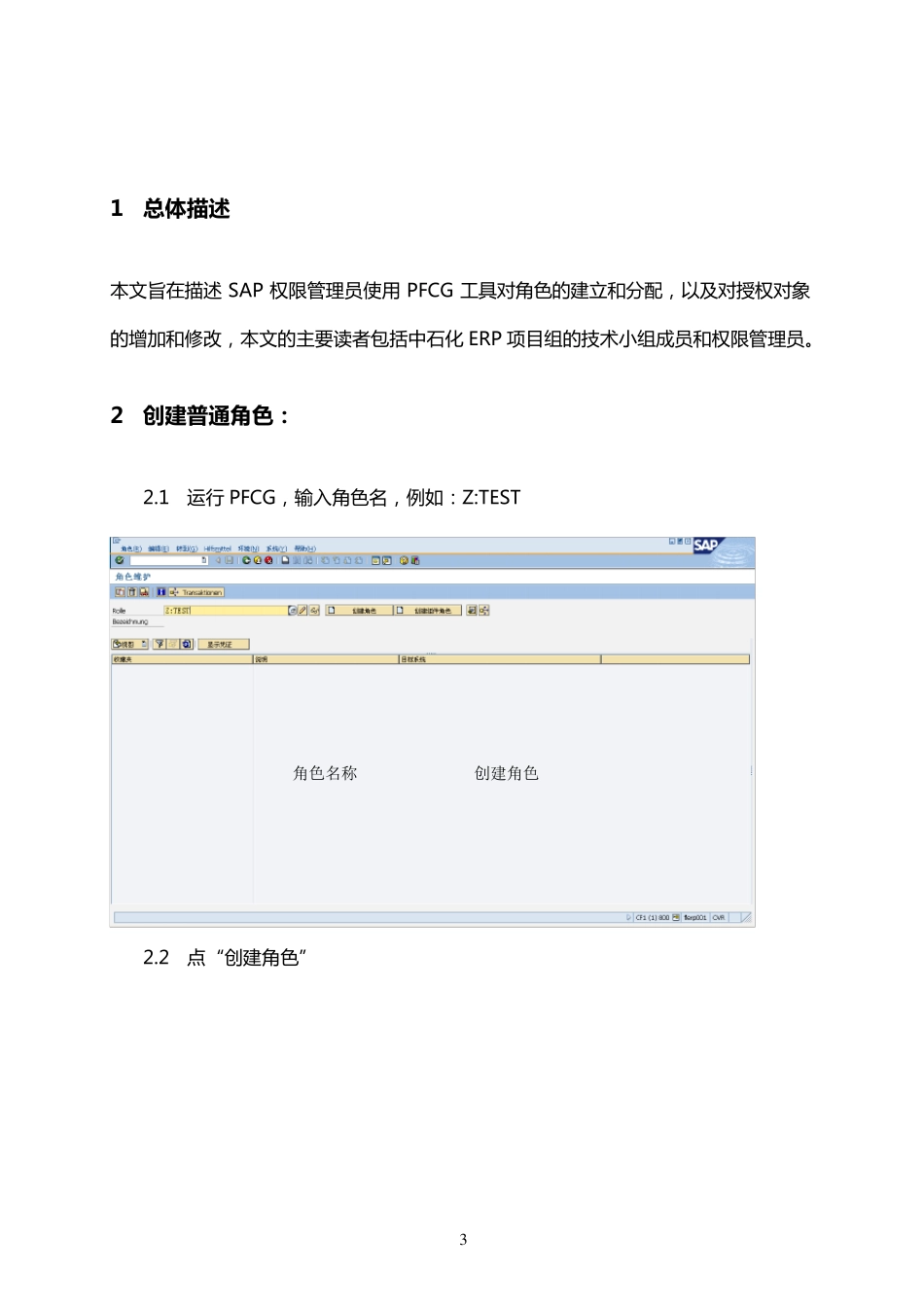1 1 总 体描述 ................................................................................................................................................. 3 2 创建普通角色: ..................................................................................................................................... 3 3 创建继承角色: ................................................................................................................................... 1 8 4 案例 ....................................................................................................................................................... 2 1 SAP PFCG 使用手册 2 3 1 总 体描述 本 文 旨 在 描 述SAP 权 限 管 理 员 使 用PFCG 工 具 对 角 色 的 建 立 和 分 配 , 以 及 对 授 权 对 象的 增 加 和 修 改 , 本 文 的 主 要 读 者 包 括 中 石 化 ERP 项 目 组 的 技 术 小 组 成 员 和 权 限 管 理 员 。 2 创建普通角色: 2.1 运 行 PFCG, 输 入 角 色 名 , 例 如 : Z:TEST 2.2 点 “创建 角 色 ” 角色名称 创建角色 4 2.3 点 “菜单”,给该角色分配事务码、报表等 2.4 点 “事务” 事务 菜单 5 输 入 要 添 加 的 事 务 代 码 , 点 “分配交易” 2.5 如果从 SAP 菜单选择一类事 务 , 则点 “来自 SAP 菜单” 来自SAP菜单 6 选 择 相 应 的 权 限 后 , 点 “传输” 2.6 点 “权 限 ”, 详细设置该角色的 授权 对象、组织级别及参数值 权限 更改授权数据 7 2.7 点 “更改授权数据” 第四个菜单:实用程序-设置 “显示技术名称”打勾,点 “设置”,则可显示授权对象名称和参数名称等 8 2.8 点 BC_A->S_USER_GRP->CLASS 前 面 的 铅 笔 , 或 者 双 击 其 值的 区域 选择值 单击此处 技术名称 或双击此处 点此选择权限值 9 打 勾 选 择 保存 1 0 2.9 点 BC_A->S_USER_GRP->CLASS 前 面 的 铅 笔 , 或 者 双 击 其 值的 区域 1 1 选 择 相 应 的 权 限 值 , 保存 1 2 2.10 把 所 有 的 权 限 都 做 正 确 设 置 , 去 掉...